Come Risolvere l'impossibilità di Riprodurre i Video Trasferiti
Molti utenti si lamentano di non essere in grado di riprodurre i video salvati su una chiavetta USB su un computer o su un lettore. Può essere frustante quando quei video si fermano improvvisamente durante la riproduzione. Stai affrontando lo stesso problema di impossibilità di riprodurre i video trasferiti su una chiavetta USB? Ma non preoccuparti. Questo articolo è per te. Ti abbiamo coperto per identificare se il problema riguarda i file video o la chiavetta USB. Esploreremo le motivi comuni e ti forniremo soluzioni efficaci per garantire che i tuoi video vengano riprodotti in modo fluido.
Parte 1. Comprendere il problema di impossibilità di riprodurre i video trasferiti su una chiavetta USB
Molti utenti affrontano problemi quando tentano di riprodurre i video memorizzati su una chiavetta USB. Questi includono messaggi di errore come video che non si riproducono affatto o video che si riproducono senza suono o immagine. Questi problemi possono verificarsi per vari motivi, come la corruzione durante il processo di trasferimento, il supporto insufficiente del lettore multimediale o formati di file incompatibili.
La compatibilità dei video e i formati di file svolgono un ruolo importante nel determinare se un video verrà riprodotto con successo da una chiavetta USB. Differenti dispositivi e lettori multimediali supportano formati specifici, come MP4, AVI o MKV. Se il formato del video non è compatibile con il dispositivo che stai usando, non si riproducerà correttamente. Assicurati di aver salvato i tuoi video in formati supportati per evitare problemi di riproduzione.
Sono disponibili diverse soluzioni per risolvere il problema di video non riprodotti da una chiavetta USB. Convertire i file video in formati compatibili utilizzando strumenti di conversione può risolvere i problemi di formato. Se i file sono corrotti, puoi usare strumenti di riparazione video per ripristinarli in uno stato riproduttibile.
Parte 2. Cause comuni di impossibilità di riprodurre i video trasferiti su una chiavetta USB
A. Formati di video incompatibili
Se il formato del file video non è supportato dal tuo lettore, non sarai in grado di riprodurre i video su chiavetta USB. Differenti dispositivi e lettori multimediali non supportano tutti i formati. MP4, MOV o AVI sono i formati più ampiamente supportati. Se salvi il video in un formato che non è supportato dal tuo dispositivo, potrebbe non essere riprodotto affatto o potrebbe causare problemi di riproduzione.
B. File video corrotti
Se c'è un virus o qualcosa di errato con la tua chiavetta USB, il tuo video diventa corrotto, il che può causare problemi di riproduzione. Connessioni USB difettose e trasferimenti interrotti possono anche essere causa di questa corruzione. Quando provi ad aprire questi file corrotti, potresti incontrare messaggi di errore che ti dicono che non puoi riprodurre il video.
C. Errori della chiavetta USB o problemi del sistema di file
A volte la chiavetta USB stessa potrebbe essere il problema o i problemi del sistema di file influenzano la riproduzione video. Potrebbe essere corrotta o danneggiata fisicamente. Se è danneggiata fisicamente, i tuoi video non verranno riprodotti. Settori danneggiati, formattazione errata o persino corruzione del sistema di file possono rendere i tuoi video non riproduttibili.
D. Limitazioni e compatibilità del lettore multimediale
Un'altra possibile causa del problema è il lettore multimediale che hai utilizzato per riprodurre i video dalla chiavetta USB. Alcuni lettori multimediali non supportano tutti i formati o i codec, il che rende impossibile la corretta riproduzione del video. Inoltre, i lettori multimediali obsoleti non supportano i formati multimediali più recenti e causano problemi di riproduzione video.
Parte 3. Passaggi per diagnosticare il problema di impossibilità di riprodurre i video trasferiti su una chiavetta USB
A. Verifica del formato del file video e della compatibilità
Il primo passaggio per risolvere il problema di chiavetta USB che non riproduce i video è verificare il formato del video e assicurarsi che sia compatibile con il dispositivo che stai usando. Controlla le estensioni dei file per determinare il formato e assicurati che il tuo lettore multimediale supporti questo formato. Se il formato non è supportato dal dispositivo che stai usando, converti il video in un formato compatibile utilizzando strumenti di conversione.
B. Test della chiavetta USB su diversi dispositivi
Se trovi che i tuoi video non vengono ancora riprodotti, potresti dover testare la tua chiavetta USB su diversi dispositivi. Questo ti aiuterà a determinare se il problema riguarda la chiavetta USB o il dispositivo che stai usando. Inserisci la chiavetta USB in un altro computer, laptop o lettore multimediale per vedere se il video viene riprodotto lì. Se il video non viene riprodotto su tutti gli altri dispositivi, significa che il problema non riguarda la chiavetta USB, ma il video stesso.
C. Verifica dell'integrità dei file video
Se il problema non riguarda la chiavetta USB o il dispositivo, è il momento di controllare l'integrità dei file video. Assicurati che i video non siano stati corrotti durante il trasferimento. Puoi farlo confrontando la dimensione del file sulla chiavetta USB con il file originale sul tuo computer. Se c'è una differenza tra le dimensioni del file, significa che il file è corrotto.
D. Esplorazione delle impostazioni e degli aggiornamenti del lettore multimediale
A volte i lettori multimediali obsoleti possono causare problemi di riproduzione a causa di codec o formati non supportati. Se il lettore multimediale è obsoleto, vai al sito ufficiale del lettore multimediale e scarica l'ultima versione. Potrebbe includere aggiornamenti per supportare più formati di file e migliorare le prestazioni.
Parte 4. Soluzioni per l'impossibilità di riprodurre i video trasferiti su una chiavetta USB
Quando trasferisci video su una chiavetta USB e non vengono riprodotti, è spesso dovuto alla corruzione. Sebbene la corruzione del file sia la causa principale dell'impossibilità di riprodurre i video trasferiti su chiavetta USB, potrebbe essere difficile risolvere il problema senza usare gli strumenti adatti. Uno di questi strumenti è HitPaw VikPea (ex HitPaw Video Enhancer), che viene fortemente consigliato.
Questo software è progettato per affrontare tutti questi tipi di problemi. Può gestire video sfocati, sovraesposti e corrotti e ripararli facilmente. Uno dei maggiori vantaggi del software è che non solo ripara i video corrotti, ma anche migliora la loro qualità e li rende più chiari e migliori di prima.
FunzionalitàHitPaw VikPea - Il miglior miglioratore video 8K con solo 1 clic
Verificato e sicuro. 349.500 persone l'hanno scaricato.
- Ripara multipli video corrotti contemporaneamente in modalità di elaborazione in batch.
- Progettato con un'interfaccia semplice e facile da usare, rendendolo accessibile a chiunque.
- Ripara file video corrotti o non riproduttibili e li ripristina in uno stato visualizzabile senza perdita di qualità.
- Risparmia tempo e energia riparando rapidamente i video corrotti.
- Compatibile con vari formati video. Puoi riparare qualsiasi tipo di video corrotto.
Verificato e sicuro. Più di 120.860 persone l'hanno acquistato.
Passaggi
Passaggio 1. inizia scaricando e installando HitPaw VikPea. Avvia il programma sul tuo computer. Seleziona la modalità 'riparazione video' dall'interfaccia principale.
Passaggio 2. Fai clic sul pulsante “Aggiungi video” per importare il file video non riproduttibile che vuoi riparare.
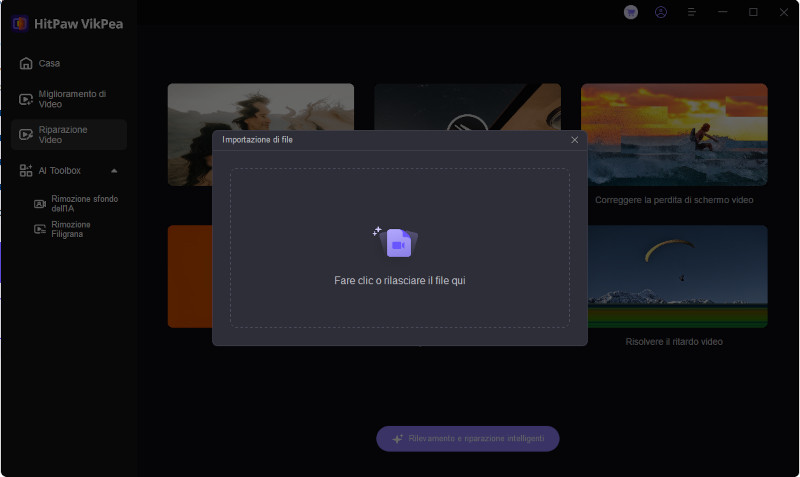
Passaggio 3. Dopo aver importato il video corrotto, fai clic sul pulsante 'Ripara' per avviare il processo di riparazione. HitPaw VikPea analizzerà e riparerà il file video e lo ripristinerà in uno stato riproduttibile.

Passaggio 4. Una volta riparato il video, puoi toccare l'icona 'Riproduci' per visualizzare il video riparato. Ora fai clic sul pulsante 'Esporta' per salvare il video riparato nella posizione desiderata.
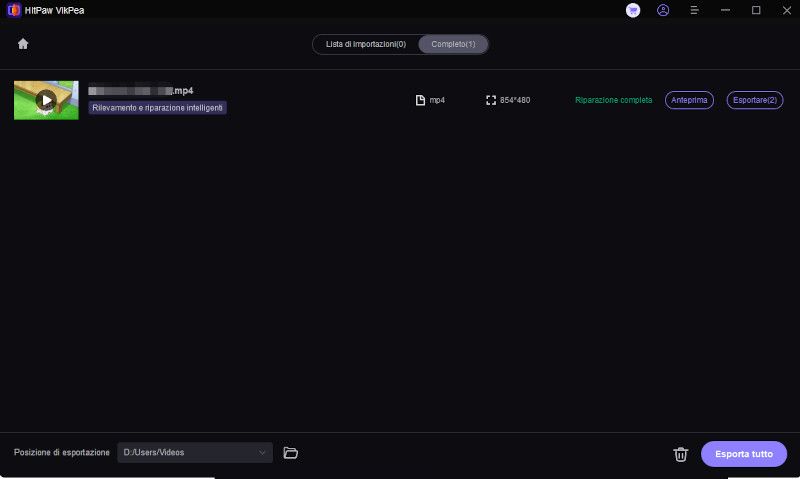
Conclusione
Affrontare i video che non vengono riprodotti dalla tua chiavetta USB può essere davvero frustante, ma sono disponibili anche delle soluzioni. Puoi seguire i metodi descritti sopra per recuperare facilmente i tuoi video. Ma se stai cercando una soluzione rapida, HitPaw VikPea è l'ottima opzione. Questo software è progettato appositamente per gestire qualsiasi tipo di problema video. Utilizza HitPaw VikPea e goditi la riproduzione video senza interruzioni!







 HitPaw FotorPea
HitPaw FotorPea HitPaw Univd
HitPaw Univd  HitPaw Rimozione Filigrana
HitPaw Rimozione Filigrana 

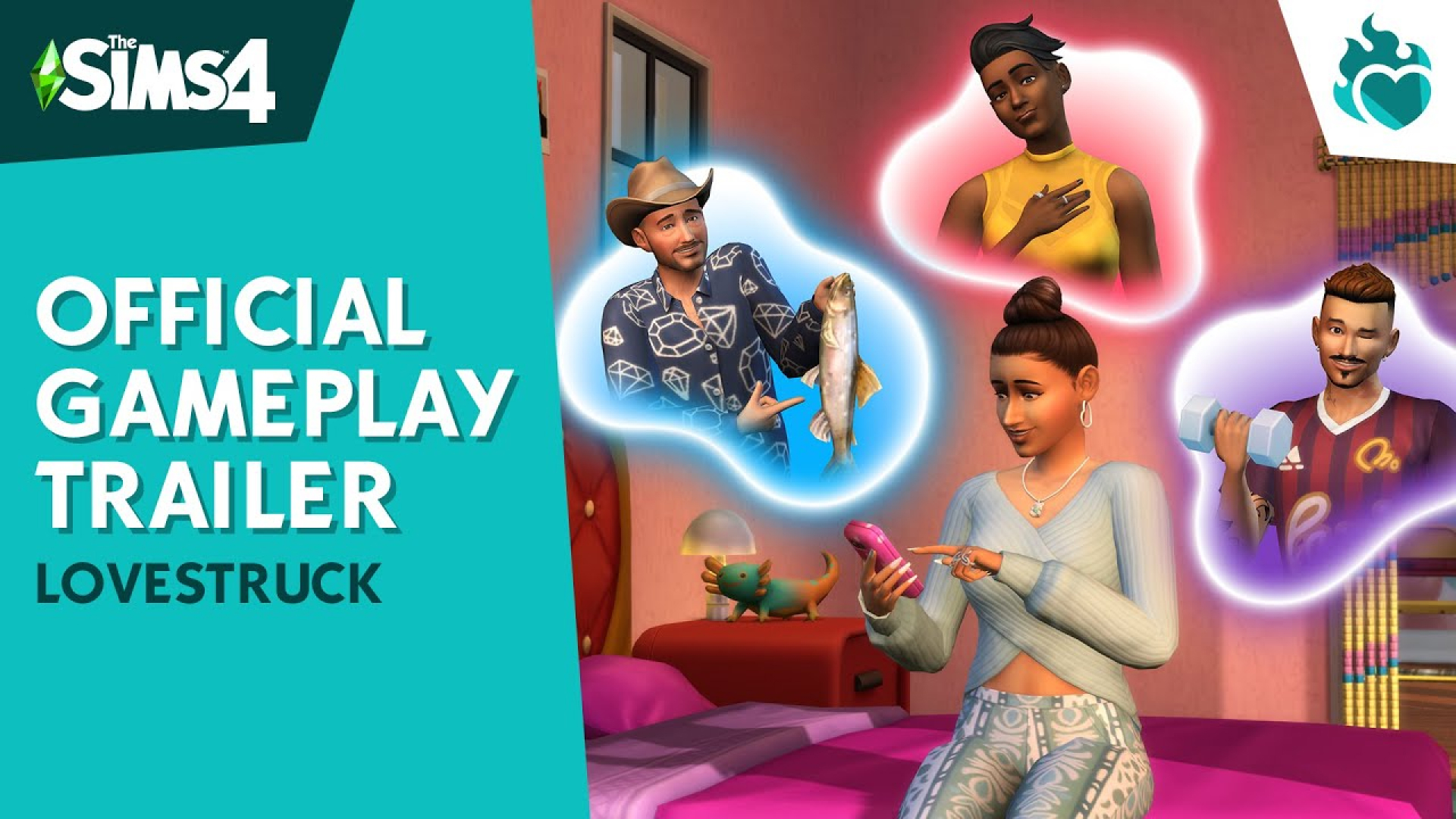

Condividi questo articolo:
Seleziona la valutazione del prodotto:
Joshua Hill
Caporedattore
Lavoro come libero professionista da più di cinque anni. Mi colpisce sempre quando scopro cose nuove e conoscenze aggiornate. Penso che la vita sia sconfinata, ma io non conosco limiti.
Vedi tutti gli articoliLascia un Commento
Crea il tuo commento per gli articoli di HitPaw